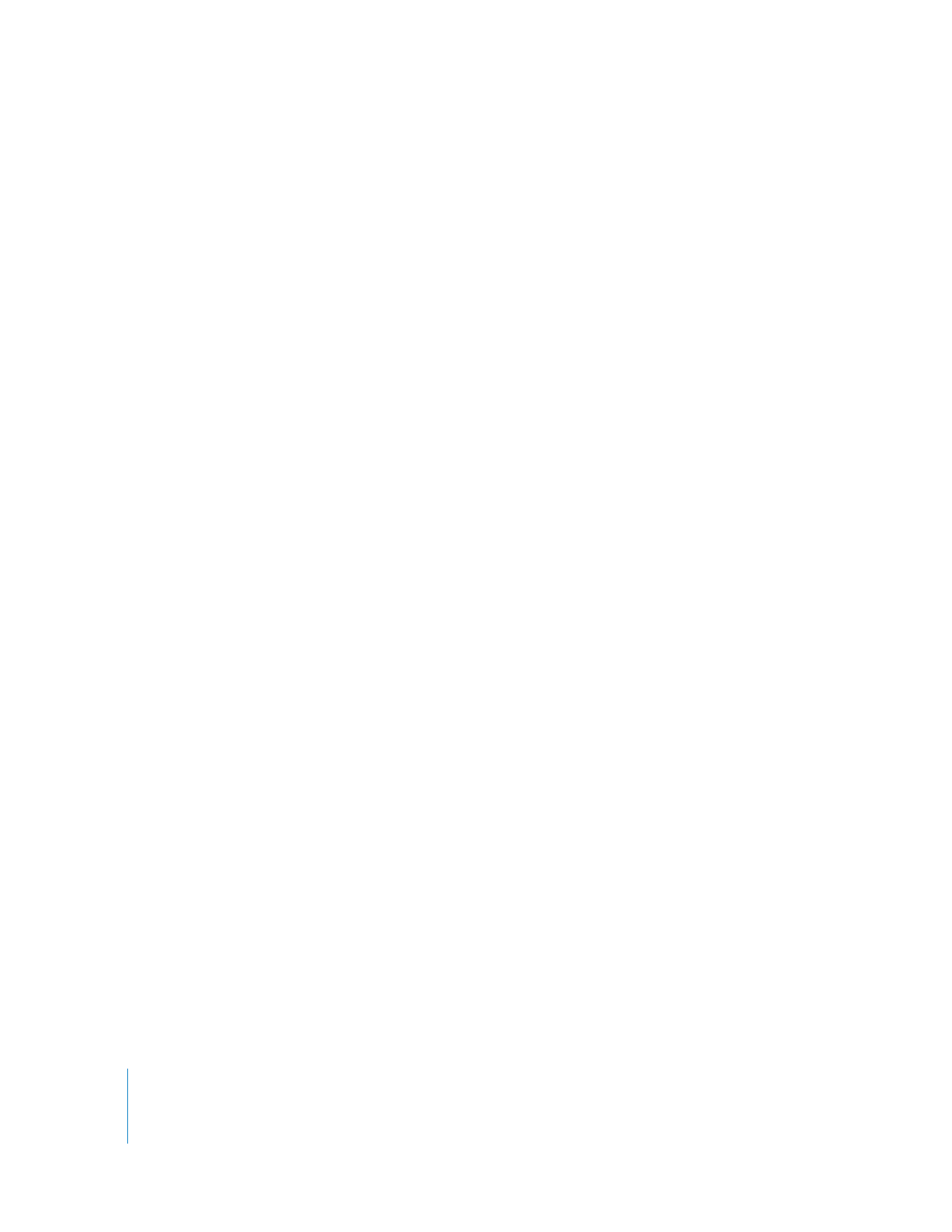
」でマーカーを追加する/設定する
「
Final
Cut
Pro
」または「
Final
Cut
Express
」を使って、クリップやシーケンスにマーカーを追加す
ることができます。
「
DVD
Studio
Pro
」で使用するためにマーカーを書き出すときは、マーカーを正
しく配置することが重要です。
Â
「ブラウザ」でクリップを選択して書き出すと、チャプタマーカーと圧縮マーカーを書き出すこと
ができます。
Â
「ブラウザ」か「タイムラ イン」でシーケンスを選択し て書き出すと、シーケンスの中 のマーカー
だけが書き出 されます。シーケンスの 中のクリップにあるマー カーはすべて無視されま す。
クリップおよびシーケンスにマーカーを追加する操作の詳細については、
「Final Cut Pro」のユーザー
ズマニュアルを参照してください。以下の操作説明では、
「
Final
Cut
Pro
」と「
Final
Cut
Express
」を
使い慣れていることを前提としています。
参考:以下の操作説明は、
「
Final
Cut
Pro 4
」から「
Final
Cut
Pro
5
」まで、および「
Final
Cut
Express
」
の全バー ジョンを対象にし ています。ご使用の「
Final
Cut
Pro
」の バージョンが異な る場合は、手
順も違っていることがあります。
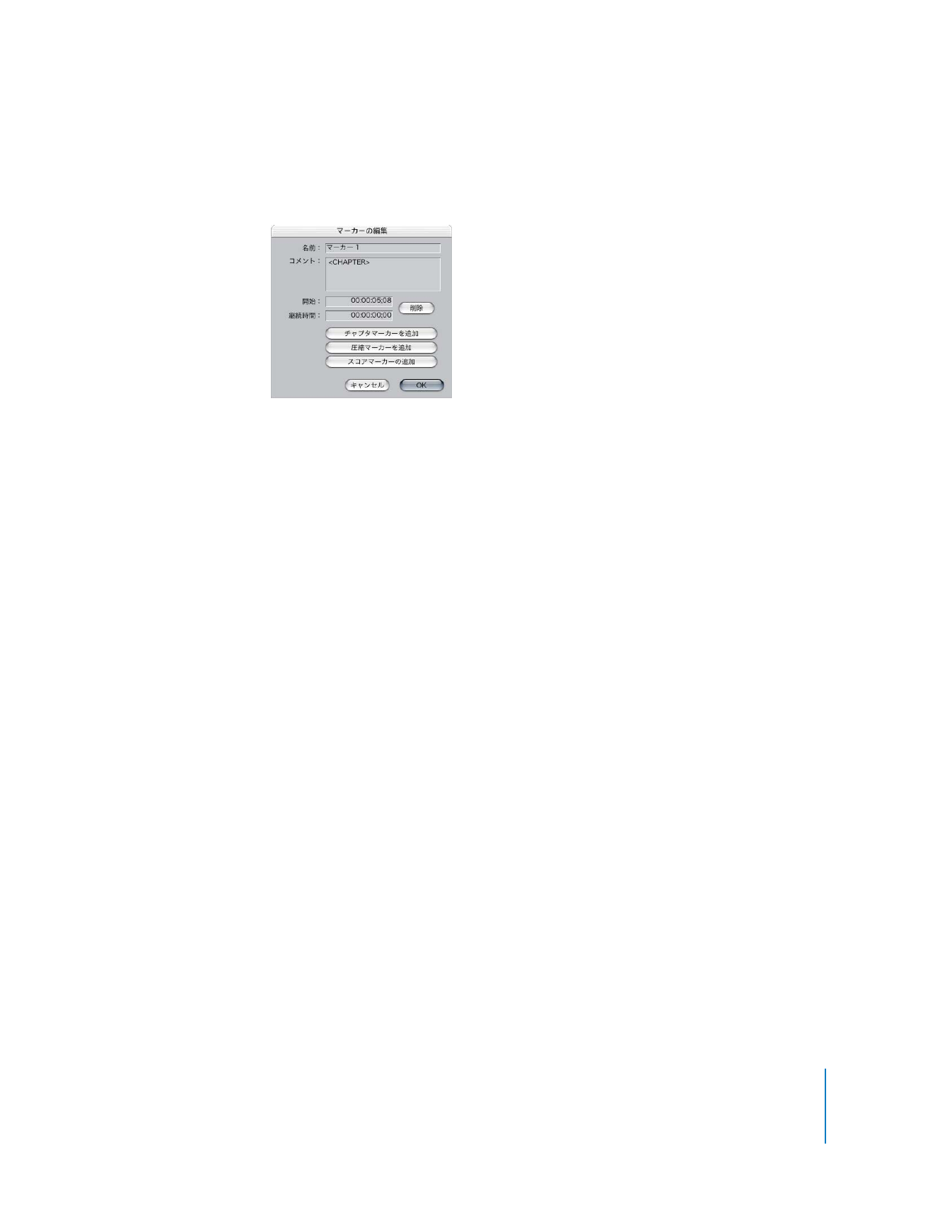
第
2
章
素材を準備する
73
「
Final
Cut
Pro
」でマーカーを設定するには:
1
マーカーを選択し、「マーカーの編集」ダイアログを開きます。
2
マーカーの名前を入力します。
この名前は「
DVD
Studio
Pro
」のトラックエディタで表示され、ボ タンのテキストとして使用する
ことができます。
3
「チャプタマーカーを追加」と「圧縮マーカーを追加」のいずれかをクリックします。
テキストが「コメント」領域に追加されます。
「
DVD
Studio
Pro
」にはチャプタマーカーだけが表示されます。それぞれのチャプタマーカーがその
場所に
I
フレームを押し込むので、両方の種類のマーカーを追加する必要はありません。
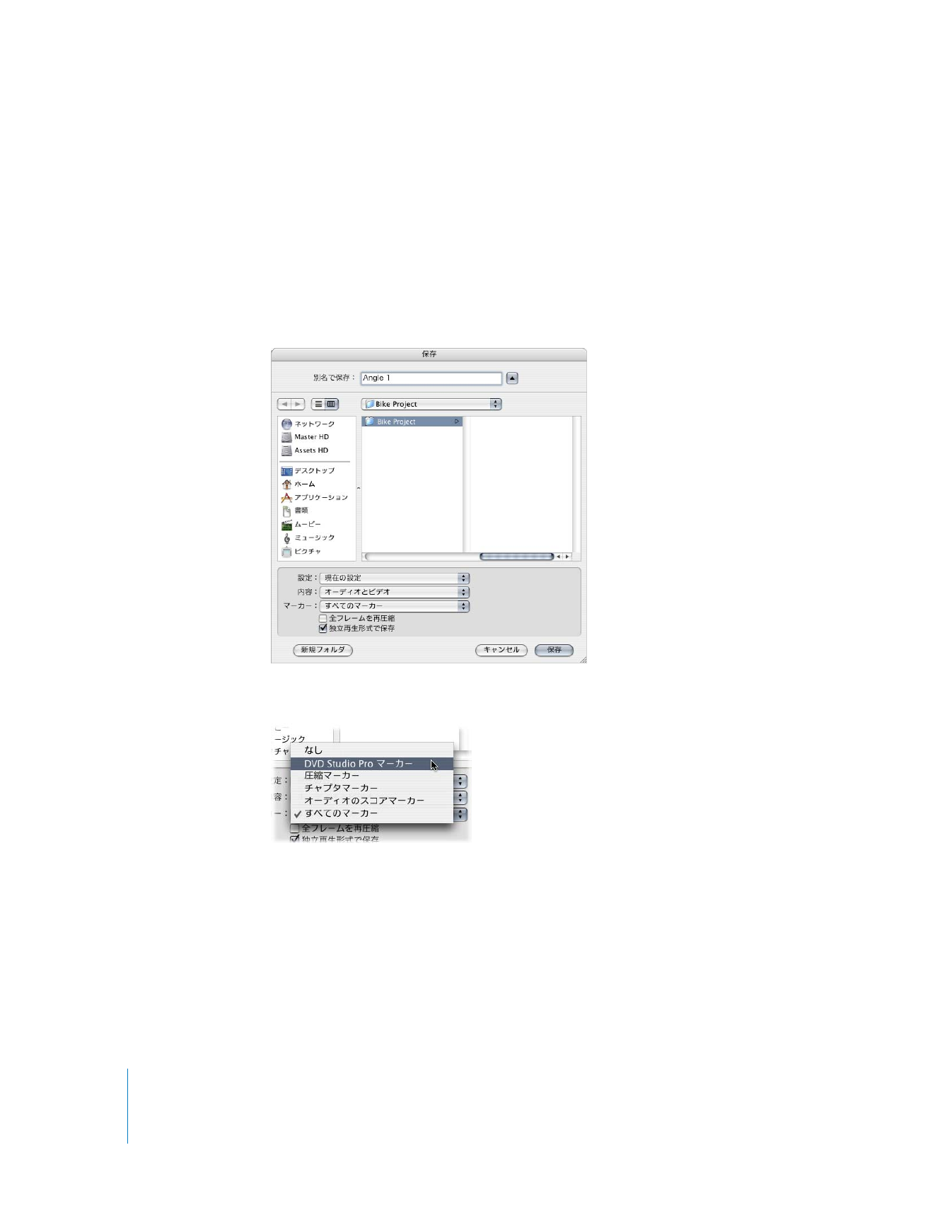
74
第
2
章
素材を準備する
マーカーの付いた「
Final
Cut
Pro
」または「
Final
Cut
Express
」のムービーを書き出すには:
1
以下のいずれかの操作を行います:
Â
マーカーの付いたクリップを書き出すには、「ブラウザ」でそのクリップを選択します。
Â
マーカーの付いたシーケンスを書き出すには、「ブラウザ」または「タイムライン」でそのシーケ
ンスを選択します。
2
「ファイル」>「書き出し」>「
QuickTime
ムービー」と選択します。
「保存」ダイアログが表示されます。
3
「マーカー」ポップアップメニューから書き出すマーカーの種類を選択します。
圧縮マーカーとチャプタマーカ ーの両方を書き出すときは、「
DVD
Studio
Pro
マーカー」を選択し
ます。それ以外のときは書き出したい種類(圧縮かチャプタか)を選択します。
4
ほかの設定が正しく行われていることを確認して、「保存」をクリックします。
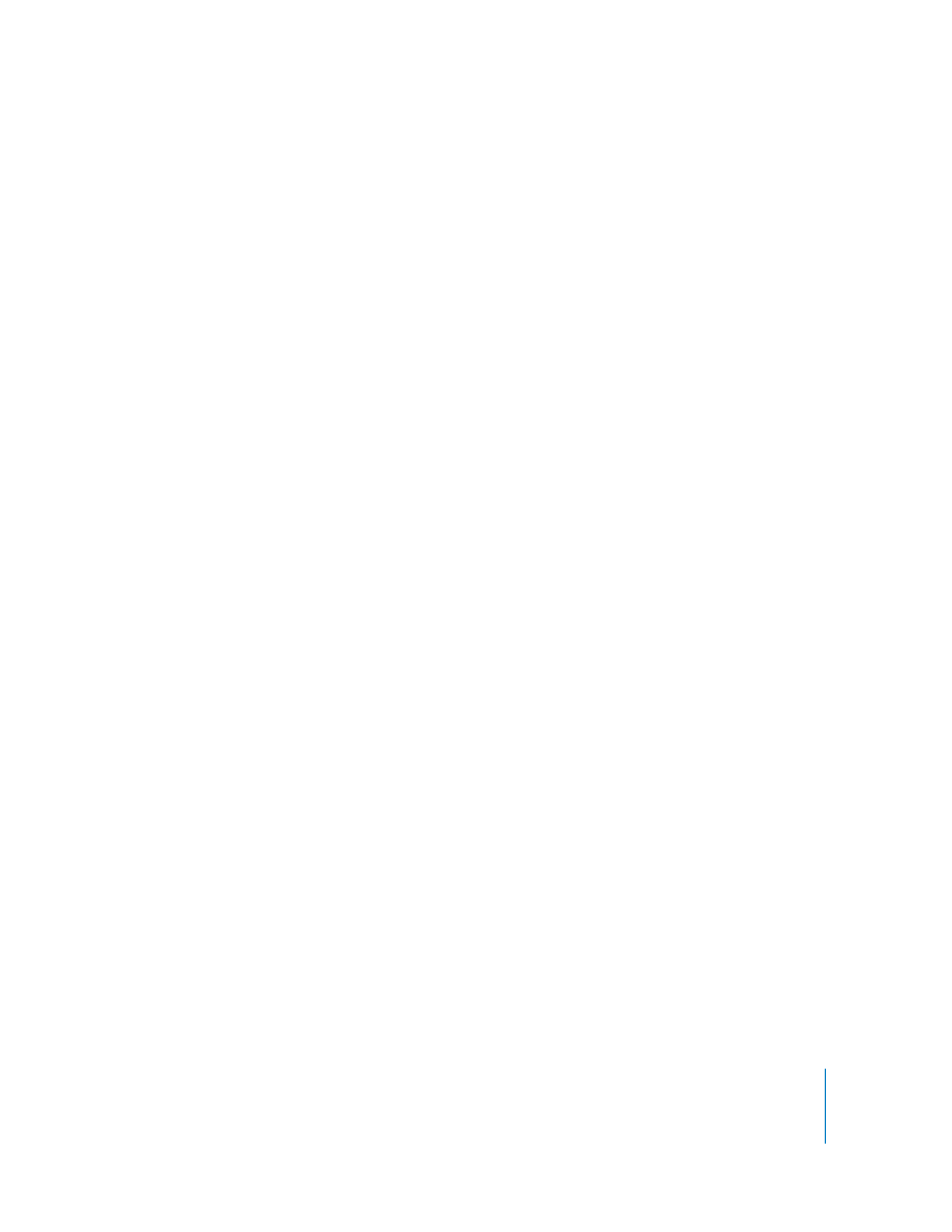
第
2
章
素材を準備する
75
「
iMovie